SolidWorks很重要的一个模块就是钣金设计模块,被很多的钣金设计师和钣金工艺师采用,所以作为SolidWorks学习者,尤其是产品里面有钣金件,或者钣金产品的一定要学会SolidWorks钣金模块奥。
今天分享的这个SolidWorks钣金练习题,比较有代表性,就是平常我们的SolidWorks钣金设计大都是自然折弯,这里的则是大圆弧折弯,一起来看看SolidWorks大圆弧钣金折弯件如何建模和展开吧。
SolidWorks钣金练习题之托盘建模效果图
SolidWorks钣金练习题之托盘建模步骤
1、打开SolidWorks软件,新建零件,然后【前视基准面】画草图。
2.【拉伸凸台】给定深度:150 。
3.【圆角】半径:35 。
4.在斜面上草绘【等距实体】15 。
5.【分割线】。
6.【抽壳】厚度:1 。
7.在斜面草绘,【转换实体引用】边线。
9.【切口】缝隙:0.5 。
10.【转换实体引用】边线。
11.【拉伸切除】完全贯穿;薄壁特征 → 单向:0.5 。
12.【转换实体引用】两根边线。
13.【拉伸切除】给定深度:50 ;薄壁特征 → 单向:1 。
14.【插入折弯】折弯半径:1 。
14.【断开边角】圆角半径:2 。
15.【边角释放槽】等宽 。
16.【镜像】实体,勾选:合并结果 。
17.【展平】。
完成。
以上就是关于SolidWorks钣金练习题的步骤,仅供参考,希望大家可以多做练习,自我完成。
注:SolidWorks新手如果看图文版的SolidWorks练习题比较吃力,建议看我们的视频练习,会员高清视频可下载。
其他solidworks钣金练习题:点击练习
SolidWorks钣金练习题模型源文件下载


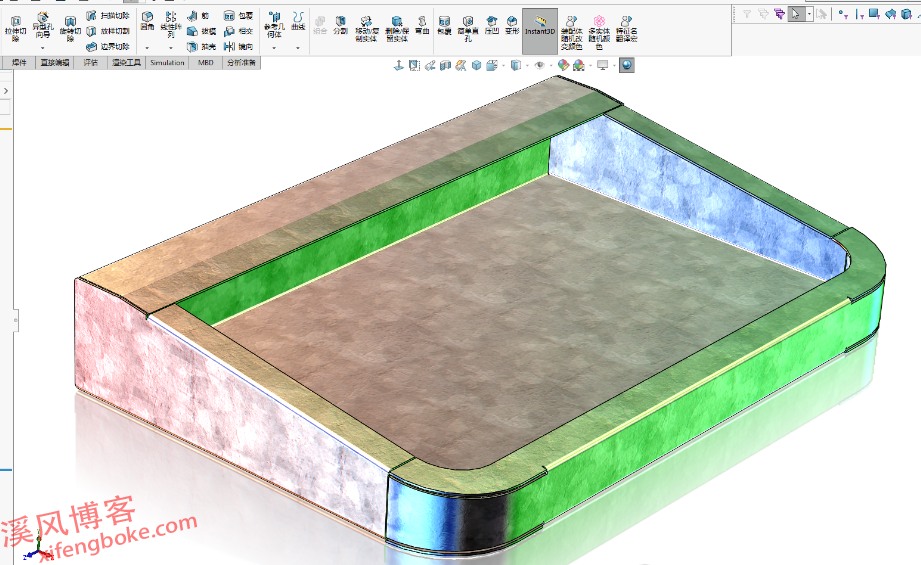
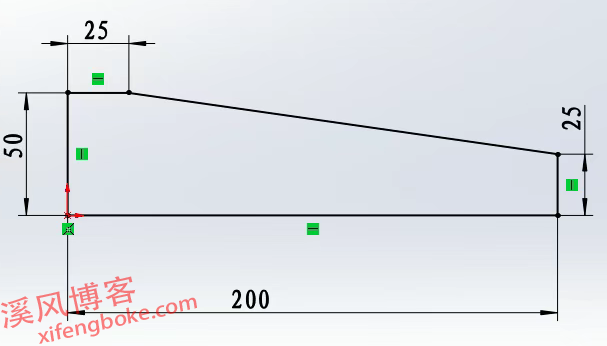
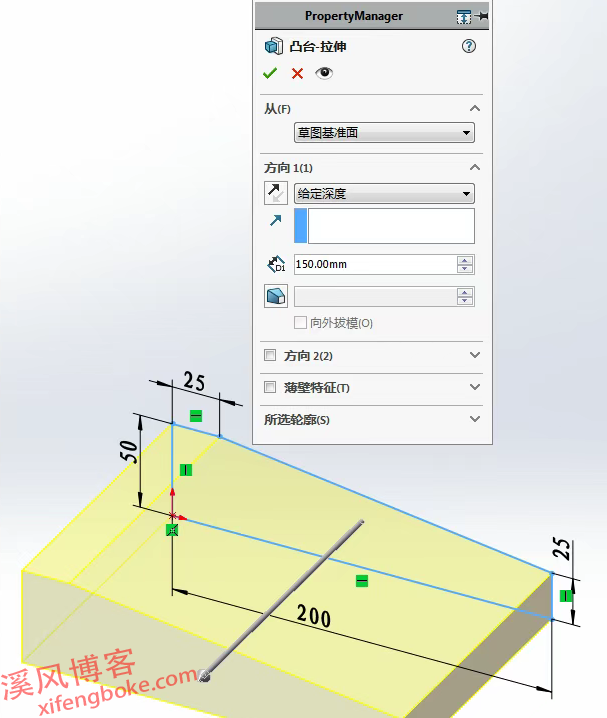
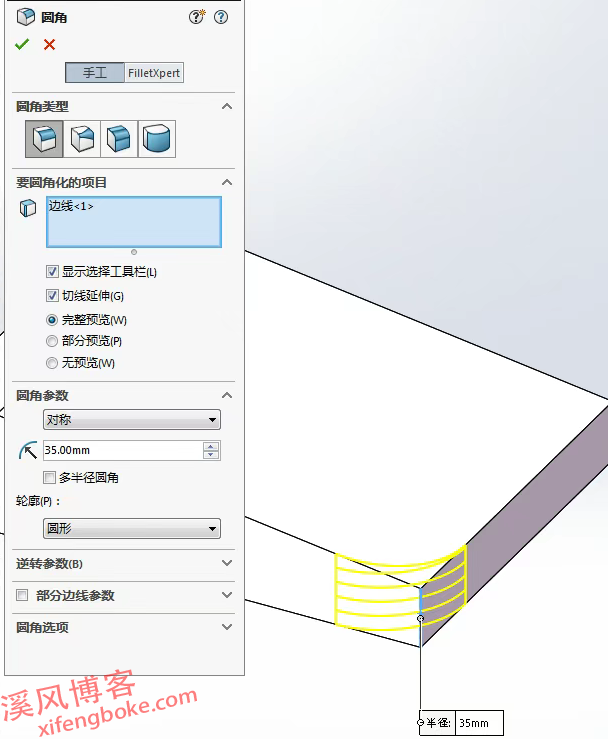
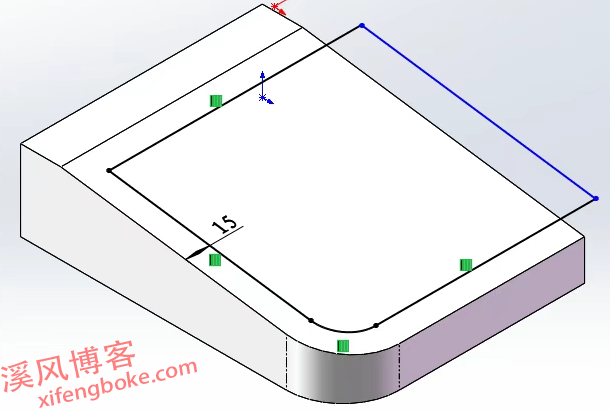
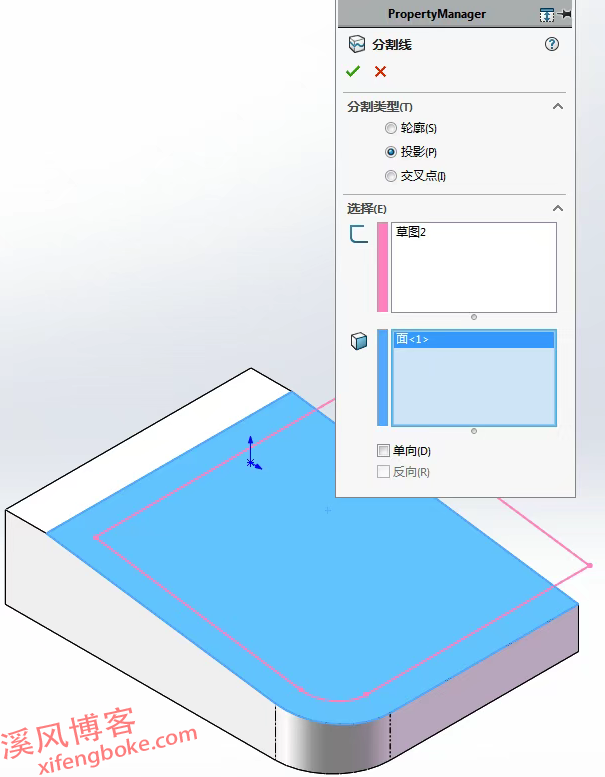
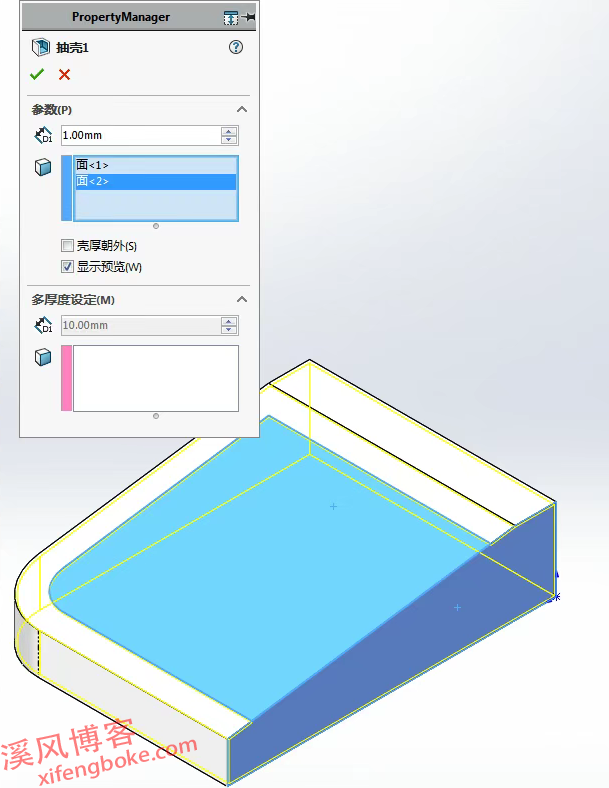
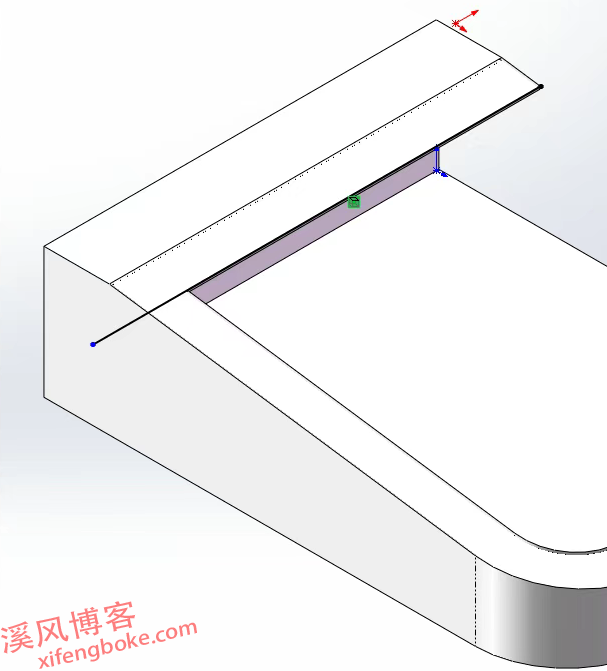
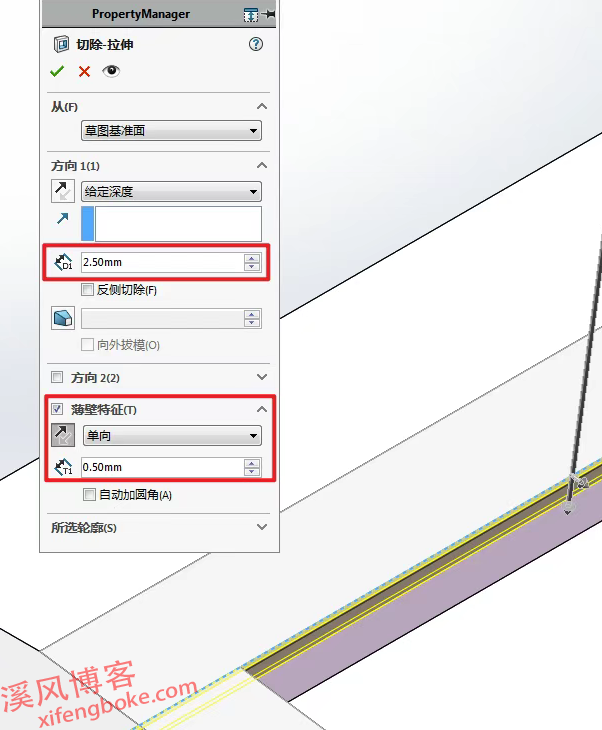
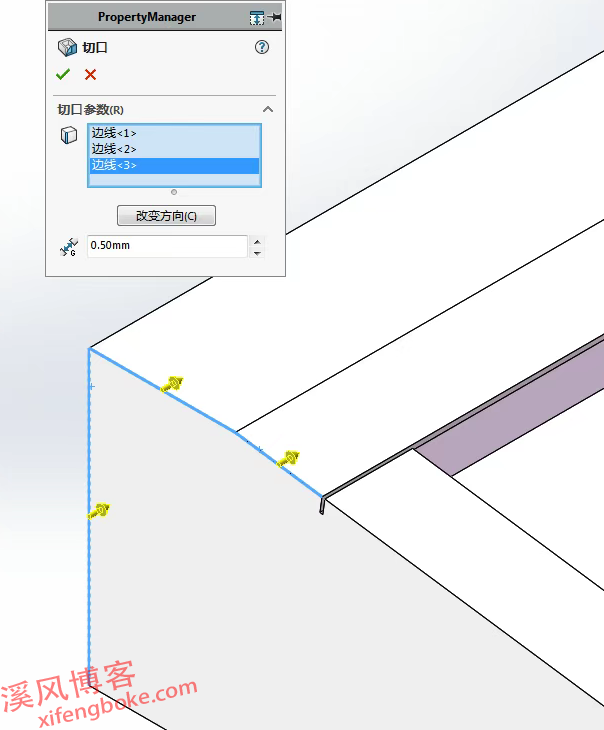
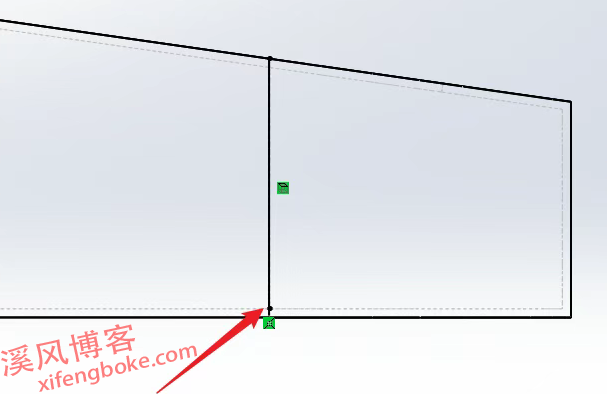
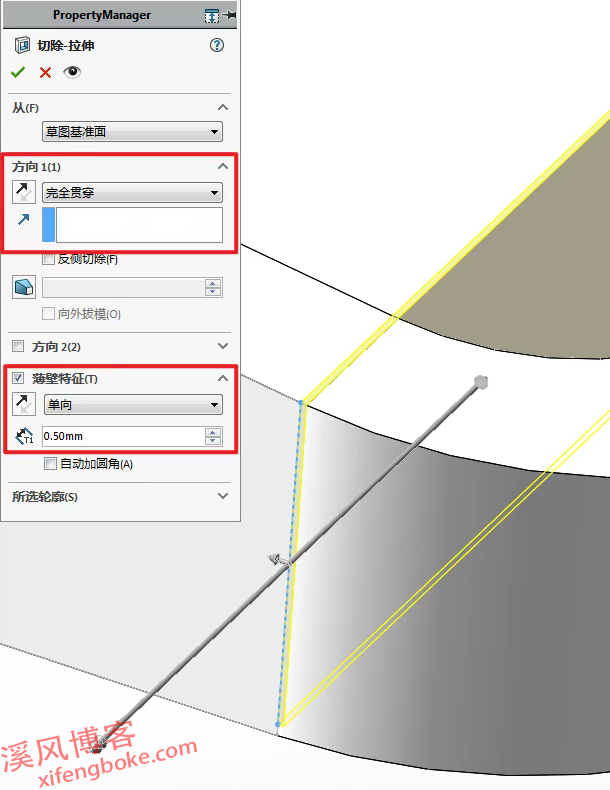
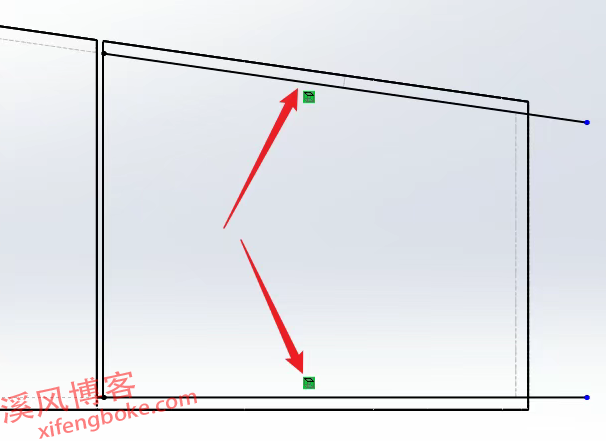
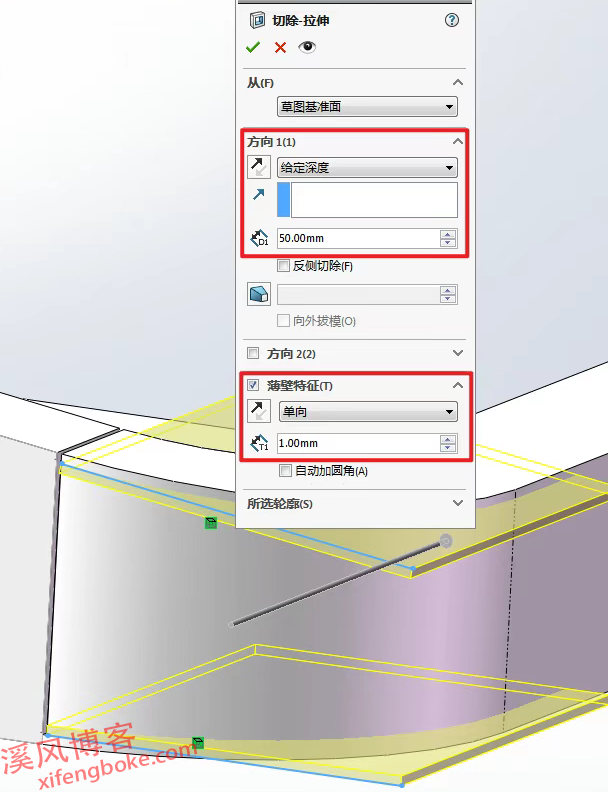
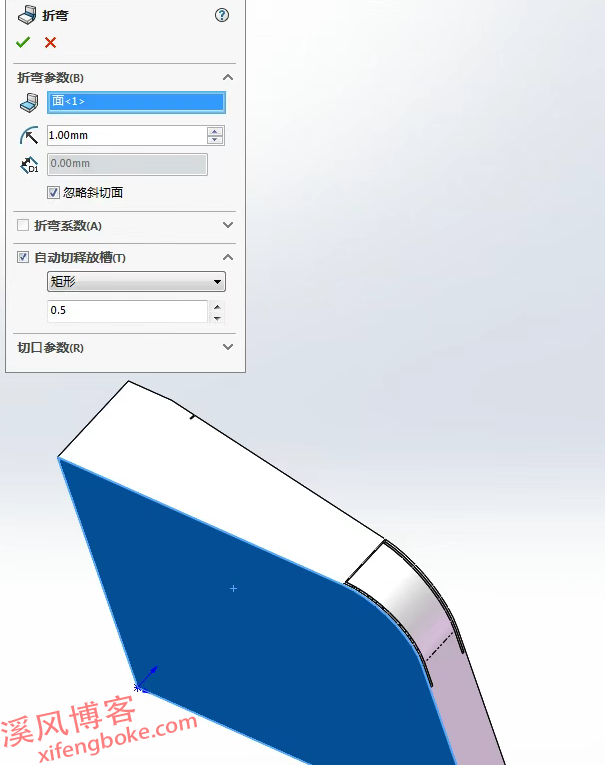
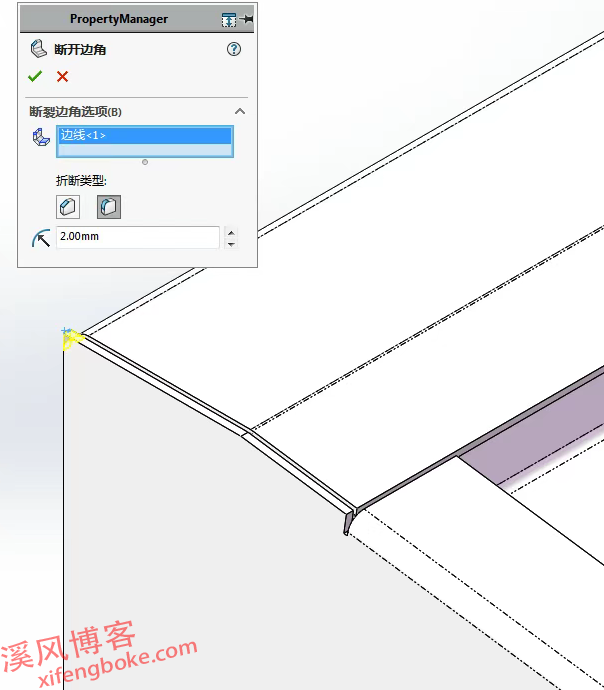
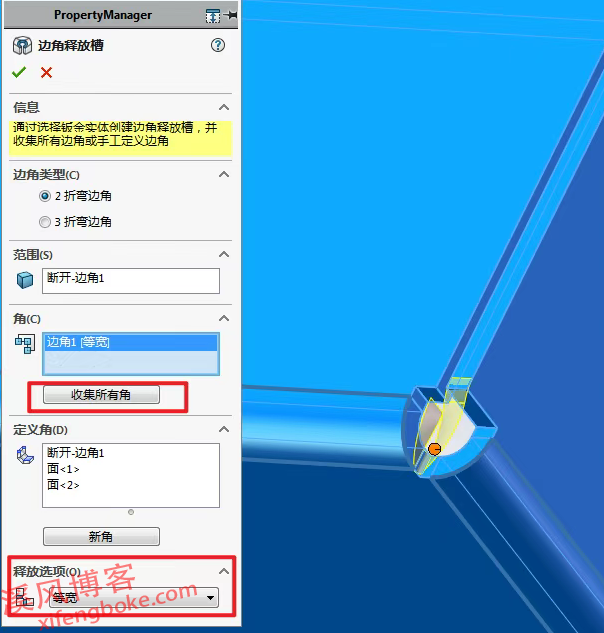

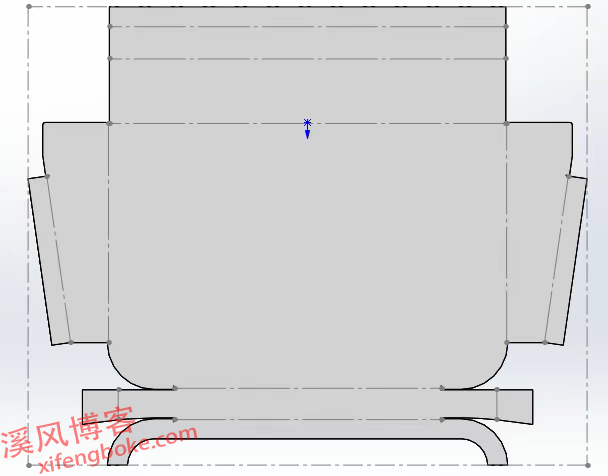











还没有评论,来说两句吧...